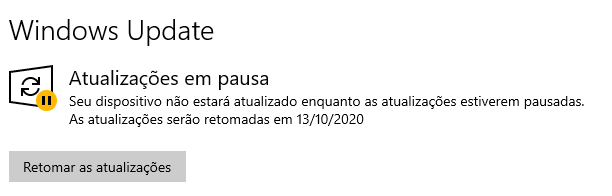Múltiplas colunas ou linhas Você pode inserir várias colunas ou linhas de uma só vez, ao invés de inseri-las uma por uma. 1 Selecione o número de colunas ou de linhas pressionando e segurando o botão esquerdo do mouse na primeira e arraste o número necessário de identificadores. 2 Proceda da mesma forma, como fosse inserir uma única linha ou coluna, descrito acima. Outra solução: 1. Vá para o menu Ferramentas, Personalizar...; 2. Na caixa de diálogo Personalizar, selecionar a guia Teclado; 3. Na primeira lista Teclas de atalho , selecione a combinação de teclas que deseja. Sugiro selecionar Ctrl+Insert; 4. Na segunda lista Categoria , que está abaixo, selecione Inserir; 5. Na terceira lista Função , que está ao lado da segunda lista, selecione Inserir linhas; 6. Clique no botão Modificar , que está acima. Aparecerá na quarta lista, Teclas , a combinação Ctrl+Inser t Fonte: publicacoes.fundatec